Ten artykuł pokazuje, co możesz zrobić, jeśli Twój bateria laptopa utknęła na poziomie 0, 50, 90% podczas ładowania . Według doniesień bateria laptopa z systemem Windows zacina się po osiągnięciu określonego procentu lub poziomu. Dla niektórych użytkowników bateria laptopa nie jest w pełni naładowana (100%), podczas gdy dla niektórych wskaźnik baterii nie przekracza określonego procentu.
Bateria laptopa utknęła na poziomie 0, 50, 99% ładowania
Jeśli znajdziesz się w takiej sytuacji, że podczas ładowania bateria Twojego laptopa utknie na poziomie 0, 50 lub 90%, możesz skorzystać z poniższych rozwiązań. Zanim przejdziesz dalej, chcemy podzielić się z Tobą obejściem. To obejście zadziałało w przypadku niektórych użytkowników.
Odłącz ładowarkę i pozwól akumulatorowi całkowicie się rozładować. Gdy bateria osiągnie 0%, laptop wyłączy się automatycznie. Teraz podłącz ładowarkę i włącz laptopa. Sprawdź, czy problem nadal występuje, czy nie. Jeśli tak, postępuj zgodnie z poniższymi sugestiami.
- Upewnij się, że nie ustawiłeś limitu naładowania baterii
- Ręcznie skalibruj baterię laptopa
- Uruchom narzędzie do rozwiązywania problemów z zasilaniem
- Czy dołączyłeś do programu Windows Insider?
- Odinstaluj ostatnią aktualizację systemu Windows
- Sprawdź stan baterii
- Odinstaluj i ponownie zainstaluj sterownik baterii
- Zaktualizuj BIOS
Zobaczmy szczegółowo wszystkie te poprawki.
1] Upewnij się, że nie ustawiłeś limitu naładowania baterii
Większość laptopów ma taką opcję ustawić limit naładowania baterii . Możesz to zrobić, wchodząc do systemu BIOS lub interfejsu UEFI. Jeśli ustawisz limit naładowania baterii, laptop przestanie się ładować po osiągnięciu tego limitu. Na przykład, jeśli ustawisz limit naładowania baterii do 80%, gdy poziom naładowania baterii laptopa osiągnie 80%, przestanie się ładować.
jak używać informacji o dysku crystal
Sprawdź to w systemie BIOS/UEFI. Jeśli aktywowałeś taką funkcję, wyłącz ją.
Czytać : Bateria laptopa z systemem Windows wyczerpuje się w trybie uśpienia
2] Ręcznie skalibruj baterię laptopa
Jeszcze jedna rzecz, której możesz spróbować, to ręcznie skalibrować baterię . Ta metoda okazała się skuteczna dla niektórych użytkowników. Może u Ciebie też zadziała.
Czytać :
3] Uruchom narzędzie do rozwiązywania problemów z zasilaniem

jak zmienić pasmo sieciowe
Występujący problem jest związany z baterią. Stąd, uruchomienie narzędzia do rozwiązywania problemów z zasilaniem może pomóc. Narzędzie do rozwiązywania problemów z zasilaniem sprawdzi różne problemy związane z zasilaniem, takie jak ustawienia planu zasilania, i zastosuje poprawkę.
Po zakończeniu procesu rozwiązywania problemów sprawdź, czy problem nadal występuje.
Czytać :
4] Czy dołączyłeś do programu Windows Insider?
Niektórzy użytkownicy zgłaszali, że problem zaczął występować po dołączeniu do programu Windows Insider. Ma 4 kanały (wcześniej były tylko 3). Kanarek to nowo dodany kanał. Użytkownicy, którzy chcą przetestować nowe funkcje przed ich oficjalną premierą, mogą dołączyć do programu Windows Insider. Aktualizacje otrzymywane po przystąpieniu do programu Windows Insider mogą powodować niestabilność systemu. Dlatego możliwe, że przyczyną problemu jest aktualizacja.
Karta graficzna ms nie łączy się
Jeśli dołączyłeś do wyższego Insider Channel, możesz przełączyć się na niższy. To może rozwiązać problem. Ale jeśli dołączyłeś do Kanału Kanaryjskiego, przejście na kanał niższy nie jest możliwe.
Możesz zrezygnować z programu Windows Insider w dowolnym momencie, pod warunkiem, że nie jesteś na Kanale Kanaryjskim. Ale jeśli chcesz natychmiast opuścić program Windows Insider, musisz to zrobić wykonaj czystą instalację systemu Windows .
5] Odinstaluj ostatnią aktualizację systemu Windows
Jeśli problem zaczął występować po zainstalowaniu ostatniej aktualizacji systemu Windows, odinstaluj tę aktualizację naprawić problem.
Czytać : Laptop wyłącza się po odłączeniu od zasilania, nawet z nową baterią
6] Sprawdź stan baterii
Problem może być również związany z baterią laptopa. Sugerujemy sprawdzenie stanu baterii. Ten krok poinformuje Cię, czy występuje problem ze sprzętem lub oprogramowaniem. Możesz użyć darmowy program do testowania baterii laptopa w tym celu.
Czytać : Ikona wskaźnika baterii laptopa pokazuje, że bateria jest pusta, mimo że jest pełna
7] Odinstaluj i ponownie zainstaluj sterownik baterii
Jedną z możliwych przyczyn tego problemu jest przestarzały, uszkodzony lub wadliwy sterownik baterii. Odinstaluj i ponownie zainstaluj sterownik baterii. Wykonaj czynności podane poniżej:
najlepsze motywy chrome 2018
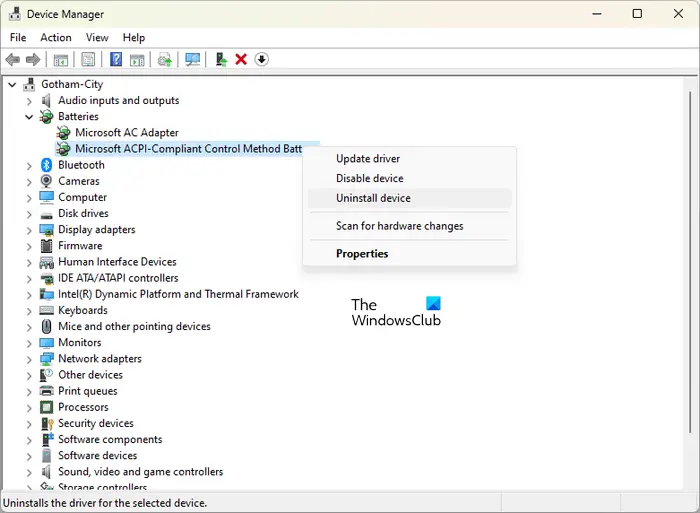
- Wyłącz laptopa.
- Odłącz ładowarkę i wyjmij akumulator.
- Naciśnij i przytrzymaj przycisk zasilania przez 30 sekund. Ten krok spowoduje rozładowanie pozostałego ładunku.
- Teraz ponownie włóż baterię i włącz laptopa.
- Otwórz Menedżera urządzeń.
- Rozwiń gałąź Baterie i odinstaluj sterowniki baterii .
- Uruchom ponownie laptopa.
8] Zaktualizuj BIOS
Jeśli problem nadal występuje, zaktualizuj system BIOS .
Dlaczego mój laptop utknął na określonym poziomie naładowania baterii?
Najbardziej możliwą przyczyną tego problemu jest limit naładowania baterii. Możesz ustawić limit ładowania baterii w BIOS/UEFI. Inne przyczyny tego problemu to uszkodzony sterownik, zła aktualizacja systemu Windows, problemy ze sprzętem itp.
Czytać : Bateria laptopa jest podłączona, ale ładuje się powoli lub nie ładuje się
Jak zresetować poziom naładowania baterii laptopa?
Aby zresetować baterię laptopa, wyłącz go, odłącz ładowarkę, a następnie naciśnij i przytrzymaj przycisk zasilania przez 30 sekund. Niektóre laptopy mają przycisk resetowania baterii. Jeśli twój laptop ma taki przycisk, możesz go również użyć.
Przeczytaj dalej : Płyta główna nie otrzymuje zasilania .












![GPUpdate Force nie działa na komputerach z systemem Windows [Poprawka]](https://prankmike.com/img/group-policy/E3/gpupdate-force-not-working-on-windows-computers-fix-1.png)

